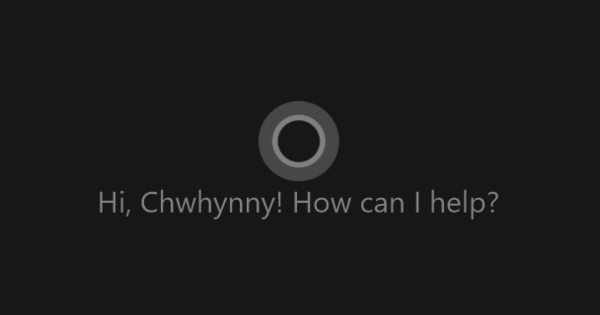Flickr és un dels serveis fotogràfics més populars per a fotògrafs, aficionats i qualsevol altra persona que estimi les imatges. Amb 1 TB, el servei ofereix una gran quantitat d'espai d'emmagatzematge per emmagatzemar i compartir les teves fotos. En aquest article parlarem de les funcions bàsiques del servei fotogràfic.
Consell 1: Flickr
Flickr és popular per la seva gran varietat de fotos boniques. Visiteu el lloc web, feu clic Explora i deixa't sorprendre. Les fotos que veus són d'altres, però, aquest article tracta sobre la teva pròpia col·lecció a Flickr. Obteniu 1 TB(!) d'espai d'emmagatzematge de franc. Això és suficient per emmagatzemar 873.813 fotos de 4 megapíxels o 582.542 fotos de 6 megapíxels.
Si no tens ni idea de quin tipus de fotos fa la teva càmera: una foto de 16 megapíxels és un format extremadament gran que pot contenir 218.453 fotos. Flickr és molt fàcil d'utilitzar. Podeu afegir fotos a través del lloc, amb programes especials o mitjançant una aplicació al vostre telèfon intel·ligent. Registrar-se és gratuït i molt fàcil si feu servir el vostre compte de Facebook o Gmail.

A Flickr.com tens 1 TB d'espai d'emmagatzematge per a fotos i vídeos, pots omplir-lo?
Consell 2: Carregueu mitjançant el navegador
Hi ha moltes maneres de posar fotos a Flickr i potser fins i tot més opcions que podeu establir després. Cobrim els conceptes bàsics i algunes extensions intel·ligents, com ara afegir directament des de Windows i Flickr al vostre telèfon intel·ligent. La base comença pel mateix lloc web. Navega a Flickr.com, registra't i fes clic Carrega. Podeu arrossegar fotos directament des de l'Explorador de Windows a la finestra del navegador per obtenir-les a Flickr. Aquest principi funciona amb tots els navegadors moderns.
Si això no funciona, primer feu clic a Trieu fotos i vídeos i assenyaleu les imatges del vostre disc dur. Seleccioneu diverses fotos mantenint premuda la tecla Ctrl mentre feu clic als fitxers. Seleccioneu tots els fitxers d'una carpeta amb la combinació de tecles Ctrl+A.

Afegeix fotos al teu compte de Flickr mitjançant un navegador modern: només has d'arrossegar, deixar anar i penjar!
Consell 3: estableix la visibilitat
Flickr mostra una miniatura de les fotos que voleu afegir. Podeu descriure fotos directament amb Afegeix una descripció (opcional). També podeu utilitzar les imatges amb Afegir al conjunt afegir a un conjunt (vegeu el consell 5 i el consell 7). És important comprovar dos paràmetres abans d'afegir les fotos: els permisos i la visibilitat. La configuració es pot trobar a Configuració del propietari (configuració del propietari). Els permisos estan establerts per defecte a Cap, tots els drets reservats. Això vol dir que no doneu permís a tercers per fer res amb les imatges. Podeu deixar aquesta configuració sense canvis o optar per una llicència de Creative Commons.
La institució Privadesa es important! De manera predeterminada, les fotos que afegiu es poden cercar i són visibles per a tothom. Si voleu amagar imatges (de moment), feu clic a Visible per a tothom (visible per a tothom). Canvia aquesta configuració de ningú (tots) a només tu (visible només per a tu mateix).

Establiu els permisos per a les fotos i decidiu qui pot veure les fotos.
Consell 4: puja fotos
Totes les fotos estan correctament orientades; no estan inclinats o fins i tot cap per avall? Feu clic a la part superior dreta de la pantalla Puja fotos. Les imatges s'envien a Flickr. Si hi ha una foto al seu costat, feu clic a la imatge. fer clic a Gira per girar la foto. Podeu girar diverses imatges simultàniament fent una selecció: manteniu premuda la tecla Ctrl mentre feu clic a les fotos. Hi ha alguna foto que preferiries no tenir a Flickr? Seleccioneu les fotografies i feu clic Eliminar (eliminar).

Feu clic a Gira per arreglar les fotos girades.
Consell 5: conjunts i col·leccions
Pots agrupar les teves fotos a Flickr en una mena d'àlbum de fotos. Aquests estan disponibles a nivell mundial en dos sabors: conjunts i col·leccions. La diferència és senzilla. Un conjunt és una col·lecció de fotos, per exemple, al voltant d'una persona, un tema o un tema. Això pot ser un dia festiu, per exemple amb el nom de França 2013. Podeu col·locar diversos conjunts en una col·lecció. Un exemple d'això és una col·lecció anomenada Vacances. Aquí podeu emmagatzemar tots els conjunts amb les vostres fotos de vacances.
Treballar amb conjunts i col·leccions no és obligatori, però útil. Els conjunts són fins i tot indispensables si publiqueu moltes fotos a Flickr. No només tens una visió general, sinó que també pots aplicar la configuració (com ara els drets) directament a totes les fotos d'un conjunt.

Un conjunt és una sèrie de fotos, una mena d'àlbum de fotos a Flickr.
Consell 6: mira fotos
Hi ha moltes maneres diferents de veure les teves fotos, per exemple obrint un conjunt o una col·lecció (encara no s'han creat). Vols veure ràpidament totes les teves fotos? Llavors mira Tu / Photostream. Es mostra una vista de les vostres imatges. El funcionament i la navegació són tan intuïtius que probablement no necessitem explicar-ho. Si accidentalment us perdeu mentre mireu: sempre torneu a la visió general de la vostra foto mitjançant Tu / Photostream. És el vostè no es veu? Primer feu clic al logotip de Flickr.

Al vostre Photostream veureu una visió general de totes les fotos que heu posat a Flickr.
Consell 7: Fotos en una col·lecció
Per afegir fotos a un conjunt o editar un conjunt creat anteriorment, aneu a Tu / Conjunts. Doneu un bon nom al conjunt, per exemple Holiday France 2013 i (opcionalment) creeu una descripció per al conjunt. A la part inferior de la pantalla, veureu les fotos que heu penjat a Flickr. Les imatges que acabes de pujar estan al davant.
Arrossegueu cap amunt les fotos que voleu afegir a la col·lecció (conjunt). També podeu fer una selecció primer i col·locar diverses imatges en un conjunt alhora. L'ordre de les fotos és fàcil de determinar arrossegant les imatges. Satisfet? Guarda el conjunt amb Desa. Sempre podeu trobar fàcilment els vostres conjunts mitjançant Tu / Conjunts.

Organitza la col·lecció de fotos: col·loca les teves imatges en un conjunt.
Consell 8: edita amb Organitza
Podeu trobar el lloc de Flickr on podeu organitzar tot al voltant de les vostres fotos, conjunts i configuracions Tu / Organitza. Aniria massa lluny parlar de totes les funcions aquí. Juga amb la configuració per trobar el teu camí. Abella organitzar per lots podeu realitzar accions simultàniament en diverses fotos. Arrossegueu les fotos de baix a dalt i trieu al segon menú què voleu fer amb aquestes imatges, per exemple afegir-les a un conjunt amb Afegir al conjunt o establir permisos amb Establir permisos.

Utilitzeu Organitza per realitzar operacions amb diverses fotos, com ara afegir-les a un conjunt.